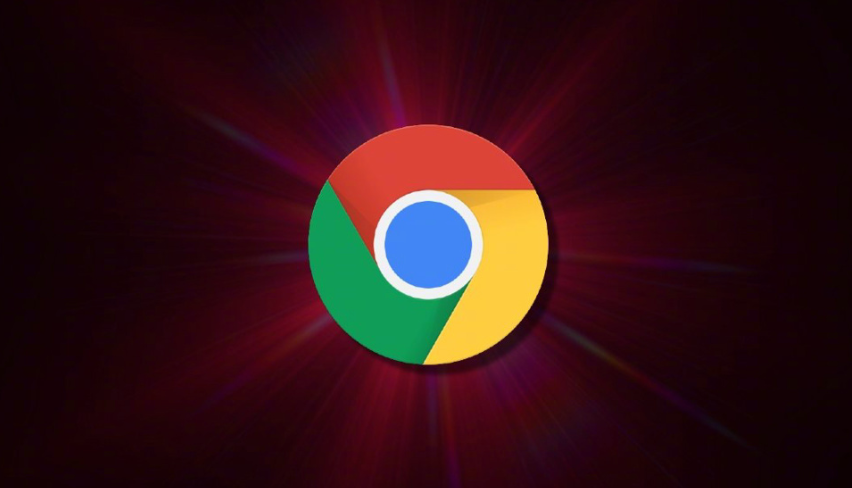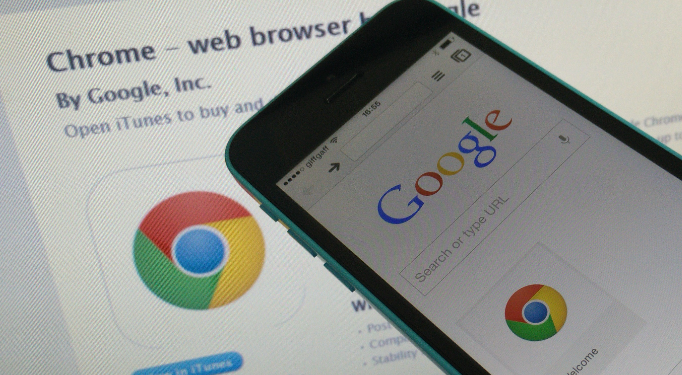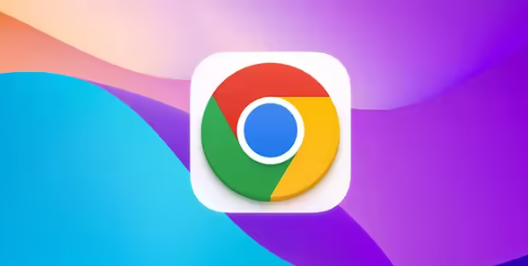Chrome浏览器下载安装及浏览器安全配置指南

1. Chrome浏览器下载:
- 进入官网:打开你当前的浏览器(如Microsoft Edge、Firefox等),在浏览器地址栏中输入[https://www.google.com/chrome/](https://www.google.com/chrome/),并按下回车键进入Chrome官网。
- 开始下载:在Chrome官网首页,你将看到“下载Chrome”按钮。点击该按钮,页面会自动检测你的操作系统,确保你下载的是适合你系统的版本。如果没有自动显示正确版本,手动选择适合的操作系统和版本,然后点击“接受并安装”。根据浏览器提示,选择“保存文件”。安装程序通常会保存到“下载”文件夹中,除非您选择了其他位置。
- 双击安装:找到下载的安装程序文件(Windows系统通常是一个名为ChromeSetup.exe的文件),双击该文件,安装程序会自动启动。按照屏幕上的提示进行操作,大多数情况下,只需点击“下一步”或“继续”按钮即可完成安装。
2. Chrome浏览器安全配置:
- 设置隐私浏览模式:在Chrome浏览器中,可以通过快捷键Ctrl+Shift+N(Windows)或Command+Shift+N(Mac)快速打开隐私浏览窗口。隐私浏览模式下,浏览器不会记录历史记录、Cookie和其他站点数据,保护用户隐私。
- 调整安全浏览设置:在Chrome浏览器中,点击右上角的三个点,选择“设置”,然后滚动到“隐私设置和安全性”部分,点击“安全性”。在这里,可以启用“安全浏览”功能,该功能可以帮助识别和警告可能的恶意网站和下载内容。同时,还可以检查“密码管理器”中的已保存密码,删除不再需要的密码,以提高账户安全性。
- 管理扩展程序权限:在Chrome浏览器中,点击右上角的三个点,选择“更多工具”,然后点击“扩展程序”。在扩展程序页面中,可以查看已安装的扩展程序及其权限。对于不必要的扩展程序,可以点击“移除”按钮将其卸载。对于需要保留的扩展程序,可以点击“详情”按钮,查看其具体的权限设置,并根据需要进行调整。例如,某些扩展程序可能会请求访问用户的浏览历史、书签等敏感信息,如果不需要这些功能,可以在权限设置中取消勾选相应的选项。
- 配置安全证书检查:在Chrome浏览器中,点击右上角的三个点,选择“设置”,然后滚动到“隐私设置和安全性”部分,点击“安全性”。在这里,可以点击“管理证书”按钮,查看和管理计算机上的安全证书。确保只信任来自受信任机构颁发的证书,对于未知或不可信的证书,可以将其删除或禁用。此外,还可以启用“使用情况统计”功能,帮助Google更好地了解和改进Chrome的安全性。
- 定期更新浏览器:保持Chrome浏览器及时更新,以获取最新的安全补丁和功能优化,增强浏览器的安全性,降低因浏览器漏洞导致账户风险的可能。
综上所述,通过以上步骤和方法,您可以有效地管理和优化Chrome浏览器的使用体验,提升浏览效率和账户安全性。记得定期检查和更新已安装的扩展程序,确保它们来自可信的来源,并保持浏览器的安全性和稳定性。